Виправити Dragon Age Inquisition не запускається в Windows 10
Різне / / November 28, 2021
Розроблена компанією Bioware та опублікована Electronic Arts, Dragon Age: Inquisition є однією з найпопулярніших рольових екшенів завдяки своєму неймовірно стратегічному ігровому процесу для кількох гравців. Інквізиція Dragon Age є третім великим доповненням у франшизі Dragon Age і є продовженням не менш популярної Dragon Age: Origin. Гра була доступна в усьому світі на всіх основних платформах, а саме на Microsoft Windows, PlayStation, Xbox One і Xbox 360 з листопада 2014 року.
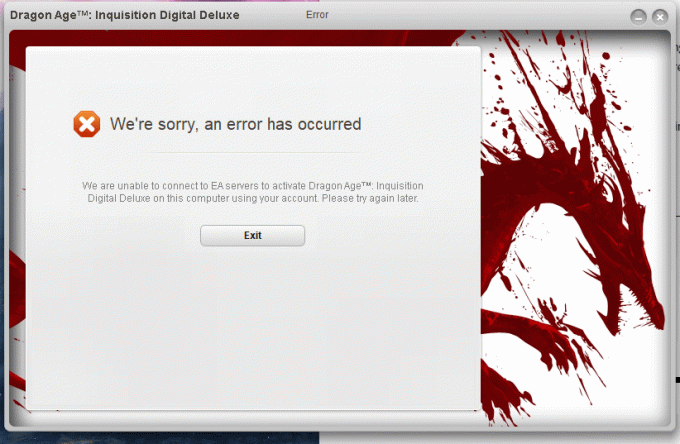
Неможливість грати в гру, за яку ви заплатили хороші гроші, мабуть, найбільше засмучує. Проблеми із запуском/запуском є поширеною проблемою в іграх, і Dragon Age: Inquisition також не застрахований від цього. Але, на щастя, цю проблему легко виправити, і вона вимагає лише кількох хвилин вашого часу, після чого ви можете знову стати інквізитором і продовжити свою подорож, щоб закрити Пролом.
Зміст
- Виправити Dragon Age Inquisition не запускається в Windows 10
- Що може зупинити запуск Dragon Age: Inquisition?
- Як виправити Dragon Age: Inquisition не запускається?
- Спосіб 1: Перевірте системні вимоги
- Спосіб 2. Чисте завантаження ПК
- Спосіб 3: Перевірте файли гри
- Спосіб 4. Перевстановіть Direct X і VC Redist
- Спосіб 5. Оновіть графічний драйвер
- Спосіб 6. Надайте своїй грі адміністративні привілеї
- Спосіб 7. Вимкніть повноекранну оптимізацію
- Спосіб 8. Усунення неполадок сумісності
- Спосіб 9. Вимкніть будь-яке антивірусне програмне забезпечення
- Спосіб 10. Запустіть свою систему за допомогою спеціальної графічної карти
Виправити Dragon Age Inquisition не запускається в Windows 10
У цій статті ми перерахували кілька причин, які, як відомо, викликають цю проблему, а також надамо вам життєздатні рішення для їх повного усунення.
Що може зупинити запуск Dragon Age: Inquisition?
Перш ніж перейти до пошуку рішення, давайте розберемося з природою та причиною проблеми. Для цієї проблеми немає однієї конкретної причини, вона має кілька тригерів, викликаних низкою можливих неправильних конфігурацій.
- Конфліктні фонові служби – Служби, що працюють у фоновому режимі, можуть заважати функціонуванню гри та спричиняти проблему. Зазвичай це одна з власних служб Windows або деякі сторонні програми, які є винуватцями.
- Відсутні або пошкоджені файли гри – Кожен ігровий файл необхідний для запуску та правильної роботи гри. Навіть один відсутній або пошкоджений файл може спричинити серйозні проблеми в ігровому процесі.
- Direct X і VC Redist – The Прямий X і файли програми VC Redist надаються разом із самою грою в папці під назвою «інсталяція гри». Іноді версії Direct X або VC Redist можуть бути несумісними з системою користувача, таким чином заважаючи функції гри та заважаючи її запуску.
- Адміністративні привілеї - Потрібно надати грі адміністративні привілеї, щоб її елементи працювали безперебійно та коректно. Якщо ці привілеї не надано, вони можуть зупинити його функціональність.
- Повноекранна оптимізація – Функція повноекранної оптимізації Windows була представлена для запуску гри як «вікна без меж». Ця функція призначена для покращення ігрового досвіду, але в кінцевому підсумку вона може заважати ігровим елементам.
- Сумісність - Програмні вимоги Dragon Age: Inquisition можуть бути несумісними з архітектурою Windows 10 у вашій системі, що може призвести до конфліктів. На щастя, Windows 10 включає спосіб запуску вашої програми в режимі сумісності з попередніми версіями Windows.
Як виправити Dragon Age: Inquisition не запускається?
Тепер, коли ви розумієте основну природу проблеми, ви можете рухатися вперед до пошуку рішення. Нижче наведено різні методи вирішення цієї проблеми. Перегляньте їх один за одним, поки не знайдете рішення, яке допоможе вам запустити гру.
Спосіб 1: Перевірте системні вимоги
По-перше, перевірте специфікації своєї системи, оскільки розробники гри висунули певні системні вимоги, які необхідні для безперебійної роботи гри. Іноді встановлене обладнання може не відповідати цим мінімальним вимогам, через що гра припиняється. Важливо перевірити характеристики комп’ютера, а потім порівняти їх із реальними вимогами до гри.
Рекомендовані специфікації для Dragon Age: Inquisition для безперебійної роботи:
ЦП: шестиядерний процесор AMD @ 3,2 ГГц, чотириядерний процесор Intel @ 3,0 ГГц
ОС: Windows 7 або 8.1 64-розрядна
Системна оперативна пам'ять: 8 ГБ
Жорсткий диск: 26 ГБ
DirectX 11
Відеокарта: AMD Radeon HD 7870 або R9 270, NVIDIA GeForce GTX 660
Графічна пам'ять: 3 ГБ
Мінімальна специфікація, необхідна для роботи Dragon Age: Inquisition:
ОС: Windows 7 або 8.1 64-розрядна
ЦП: Чотириядерний процесор AMD @ 2,5 ГГц, чотириядерний процесор Intel @ 2,0 ГГц
Системна оперативна пам'ять: 4ГБ
Жорсткий диск: 26 ГБ
DirectX 10
Відеокарта: AMD Radeon HD 4870, NVIDIA GeForce 8800 GT
Графічна пам'ять: 512 МБ
Якщо ви ще не знаєте специфікації, ви можете перевірити апаратне забезпечення своєї системи, виконавши вказаний нижче процес:
1. Відкрийте підказку Виконати, натиснувши кнопку Клавіша Windows + R. Тип «dxdiag» а потім вдарити «Введіть». Підтвердьте будь-які інші спливаючі підказки.
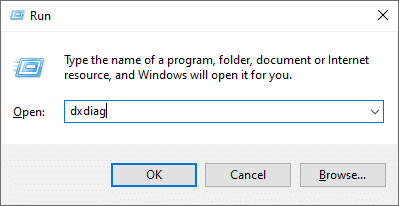
2. Це відкриє ‘Інструмент діагностики DirectX’ у вікні, тут ви знайдете всі перераховані характеристики системи.

Ви можете переключитися на Дисплей вкладку, щоб перевірити інформацію про вашу графічну карту. Якщо у вас є окрема відеокарта, інформація про неї буде перелічена в Рендер табл.
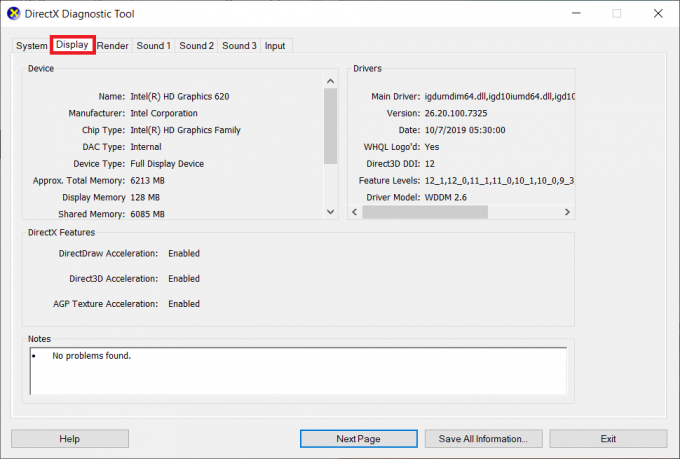
Порівняйте значення з рекомендованими та перевірте, чи відповідає ваша система. Якщо ваша система повністю сумісна, ви можете перейти до наступного рішення.
Спосіб 2. Чисте завантаження ПК
Існує ряд служб, які постійно працюють у фоновому режимі, навіть якщо користувач не знає про них. Одна з цих фонових служб може викликати конфлікт з певними основними ігровими сервісами, що спричиняє проблеми із запуском Dragon Age Inquisition.
Оптимальним рішенням у цьому випадку може бути завантаження системи Windows без сторонніх служб або інших непотрібних служб Windows.
1. По-перше, переконайтеся, що ви увійшли на комп’ютер з облікового запису адміністратора. Тепер введіть «MSConfig» на панелі пошуку Windows і натисніть Введіть.
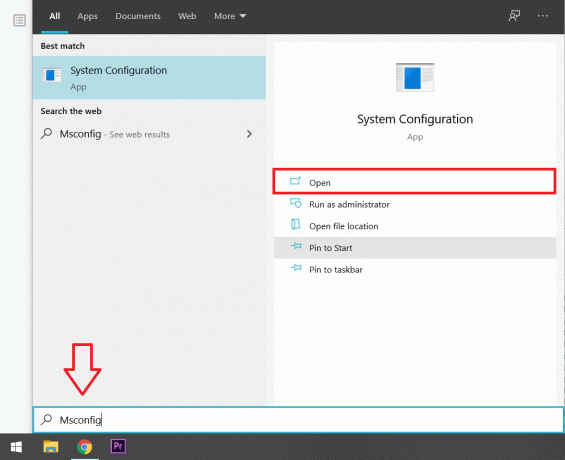
2. В отриманому Конфігурація системи вікно, натисніть на «Послуги» табл.

3. Тепер поставте прапорець поруч «Сховати всі служби Microsoft».
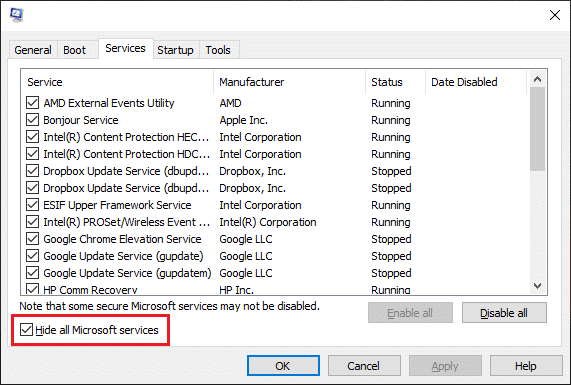
4. Нарешті, натисніть кнопку «Відключити все’, щоб зупинити роботу всіх сторонніх служб у фоновому режимі.

5. Щоб переконатися, що всі програми вимкнено, спочатку клацніть правою кнопкою миші на панелі завдань і виберіть «Диспетчер завдань». Ви також можете відкрити диспетчер завдань, одночасно натиснувши кнопку «Ctrl + Shift + Esc’ ключі.
6. Далі натисніть на 'Стартап' вкладка, розташована зверху.
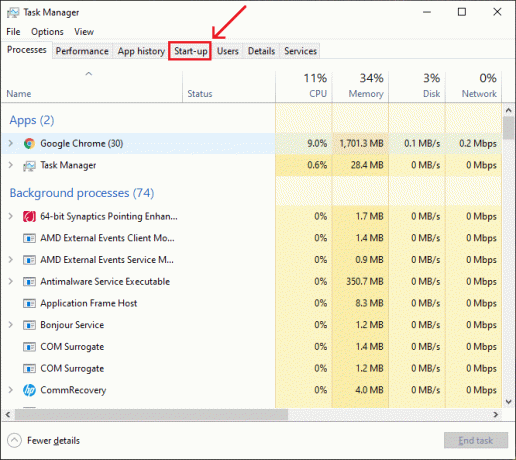
7. Тепер під «Статус Переконайтеся, що всі програми позначено як «Відключено». Якщо ви помітили когось із них, натисніть на їх ім’я, а потім на «Вимкнути» кнопку.
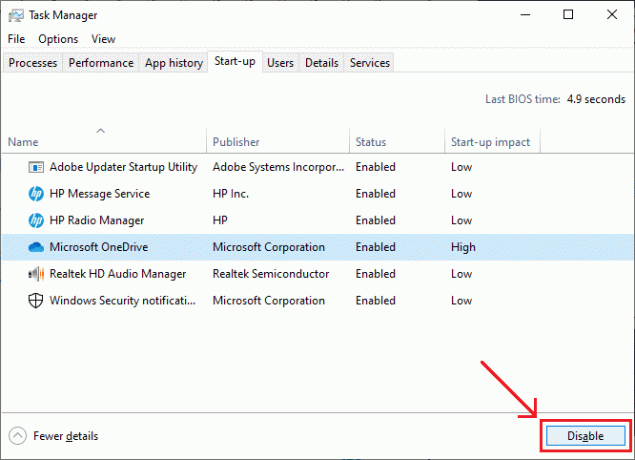
8. Після вимкнення всіх програм перезавантажте комп’ютер. Запустіть гру ще раз і перевірте, чи не зникла помилка.
Спосіб 3: Перевірте файли гри
Кожна гра, яку ви завантажуєте або встановлюєте, приносить з собою купу файлів, і кожен з них важливий для правильного функціонування гри. Навіть один відсутній або пошкоджений файл може призвести до різноманітних проблем у вашому ігровому процесі. Тому важливо перевірити, чи всі файли гри присутні та чи не пошкоджені.
1. Відкрийте програму Origin Client у вашій системі та увійти на ваш рахунок.
2. Натисніть на «Бібліотека ігор» на панелі зліва, щоб знайти всі ваші ігри. Клацніть правою кнопкою миші «Dragon Age» і в випадаючому меню виберіть Гра «Ремонт» можливість перевірити, чи всі файли гри присутні. Тепер відсутні файли будуть автоматично завантажені, а пошкоджені замінені.
3. Через кілька хвилин запустіть гру ще раз і перевірте, чи вона працює гладко.
Спосіб 4. Перевстановіть Direct X і VC Redist
Кожна гра встановлює власну версію Прямий X & VC Redist і можливо, що встановлена версія може збігатися з грою і перешкоджати її правильному запуску. Тому ми будемо встановлювати рекомендовані версії Direct X і VC Redist вручну. Нижче наведено процедуру, щоб зробити те ж саме.
Для Direct X
1. Відкрийте провідник файлів (клавіша Windows + E) і перейдіть до наступного місця – «C:\Program Files (x86)\Origin Games\Dragon Age Inquisition\__Installer\directx\redist»
2. Перегляньте всі елементи, щоб знайти "DXSetup.exe’ виконуваний файл і запустіть його, щоб замінити всі попередні версії.
Для VC Redist
1. Подібно до Direct X, перейдіть до «C:\Program Files (x86)\Origin Games\Dragon Age Inquisition\__Installer\vc»
2. У папці запустіть всі файли «VCRedist.exe» виконувані файли для заміни кожної попередньої версії.
Перезавантажте комп’ютер і перевірте, чи проблема не зникає.
Читайте також:10 способів виправити проблеми з падінням Minecraft на Windows 10
Спосіб 5. Оновіть графічний драйвер
Підтримка вашої графічної карти в актуальному стані має вирішальне значення для вашої системи, а також для ігрового процесу. Графічний драйвер керує тим, як ви бачите зображення/відео (або текст) в іграх, веб-сайтах, відеопотоках тощо.
Оновлення графічної карти покращує загальну продуктивність вашої системи та допомагає отримати більш чітке зображення. Існує кілька способів оновити графічні драйвери, деякі з них наведено нижче.
1. Відкрийте Панель управління і знайдіть додаток-супутник для вашої графічної карти (GeForce Experience для користувачів Nvidia). Ви можете відкрити програму, щоб керувати налаштуваннями відеокарти, серед іншого. Знайдіть опцію оновлення драйверів і натисніть на неї. Дотримуйтесь будь-яких підказок на екрані.
2. Ви також можете оновити драйвери через диспетчер пристроїв.
1. Натисніть «Клавіша Windows + X», щоб відкрити меню досвідченого користувача та виберіть Диспетчер пристроїв.
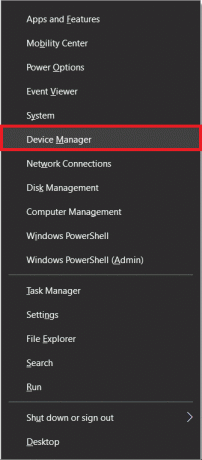
2. У вікні Диспетчера пристроїв розгорніть 'Відеоадаптери' і клацніть правою кнопкою миші на графічній карті. Виберіть «Оновити драйвер».

3. Тепер виберіть «Автоматичний пошук оновленого програмного забезпечення драйверів» варіант.
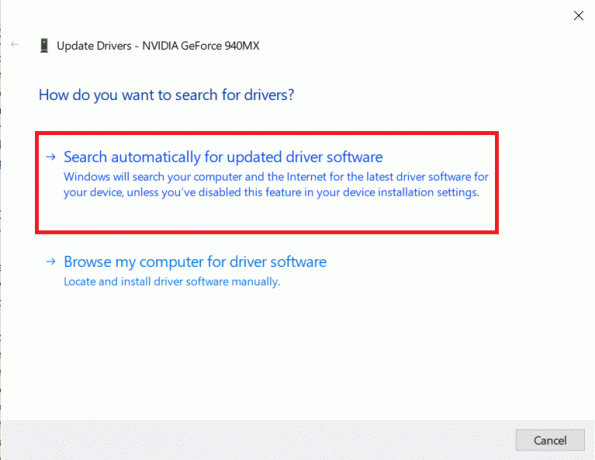
Зачекайте, поки процес завершиться, і перезавантажте систему, щоб перевірити, чи проблема була виправлена. Якщо ви не можете виправити, що Dragon Age Inquisition не запускається в Windows 10, спробуйте ці 4 способи оновлення графічного драйвера.
Спосіб 6. Надайте своїй грі адміністративні привілеї
Для функціонування певних елементів гри необхідні адміністративні привілеї. Якщо ці дозволи не надати, можуть виникнути проблеми та порушити ваш ігровий процес. Ви можете легко надати ці привілеї, дотримуючись наведеного нижче методу:
1. Відкрийте папку встановлення гри у вашій системі. Клацніть правою кнопкою миші виконуваний файл гри (файли з розширенням «.exe') і натисніть «Властивості». Ви також можете вибрати файл і натиснути «Alt + Enter» щоб відкрити Властивості.
2. У вікні властивостей натисніть на «Сумісність» табл. Потім поставте прапорець поруч «Запустити цю програму від імені адміністратора».

Перезапустіть систему один раз і запустіть гру, щоб перевірити, чи все ще проблема.
Читайте також:13 найкращих програм для запису аудіо для Mac
Спосіб 7. Вимкніть повноекранну оптимізацію
Як згадувалося раніше, функція повноекранної оптимізації Windows була введена для запуску програм як «вікно без меж», тобто в повноекранний режим, але ця спроба створити кращий ігровий досвід і згладити ігровий процес може заважати грі програма.
Ви можете вимкнути повноекранний режим оптимізації, дотримуючись наведеного нижче методу:
1. Дотримуючись попереднього способу, відкрийте файл «Властивості» виконуваного файлу гри. Перейдіть на «Сумісність» знову вкладка.
2. Установіть прапорець поруч із «Вимкнути повноекранну оптимізацію» варіант. Тепер натисніть на «Застосувати» кнопку.

Почніть гру знову і перевірте, чи вона працює без перерв.
Спосіб 8. Усунення неполадок сумісності
У деяких системах Dragon Age: Inquisition може не повністю підтримувати архітектуру Windows 10. Це може призвести до проблеми під час спроби запустити гру або під час гри. Ви можете скористатися інструментом усунення несправностей Windows, щоб визначити найкращу версію ОС для гри.
1. Відкрийте вікна властивостей виконуваного файлу гри, а потім натисніть на «Сумісність» табл. Натисніть кнопку «Запустити засіб вирішення проблем із сумісністю» кнопку, щоб почати процес.
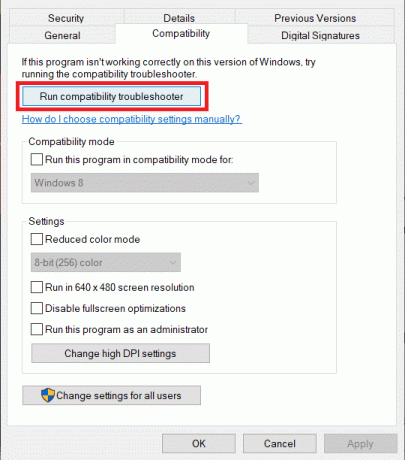
2. Зачекайте, поки Windows автоматично визначить найбільш підходящу операційну систему для запуску гри в режимі сумісності. Виберіть «Спробуйте рекомендовані налаштування» і в наступних вікнах натисніть на «Тестувати програму».
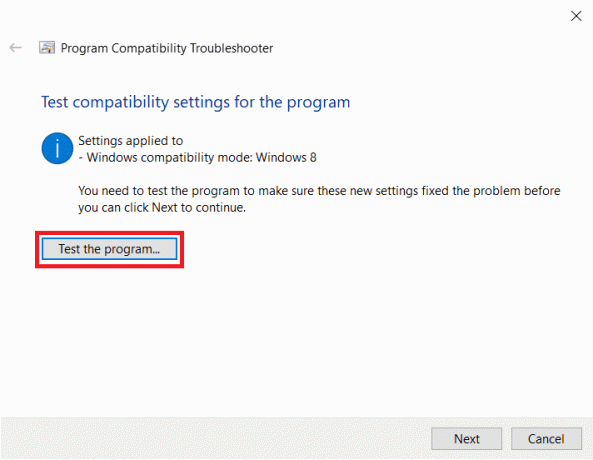
3. Перевірте програму, застосуйте ці налаштування назавжди, якщо гра працює гладко, і вийдіть.
Спосіб 9. Вимкніть будь-яке антивірусне програмне забезпечення
Іноді антивірусне програмне забезпечення сторонніх розробників може позначити абсолютно безпечну програму як «Небезпечну». Ці помилкові тривоги можуть перешкодити запуску безпечної програми. Таким чином, вимкнення всього антивірусного, антивірусного програмного забезпечення або будь-якої іншої програми безпеки може стати ключем до вирішення проблеми.
Ми рекомендуємо вам зробити виняток у програмному забезпеченні, щоб обійти сканування певної гри замість того, щоб повністю вимикати програму.
Ви можете зробити виняток у Windows Defender, виконавши наведений нижче крок:
1. Тип Захист від вірусів і загроз у рядку пошуку Windows і натисніть Enter, коли пошук повернеться.
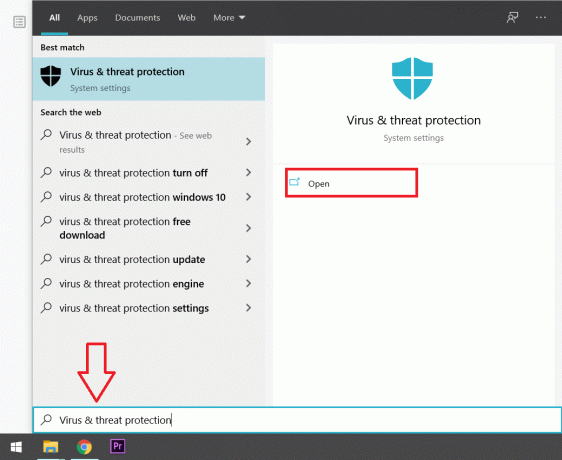
2. Прокрутіть вниз і виберіть «Додати або видалити виключення» знаходиться в розділі «Виключення».
3. Натисніть на значок плюса (+), розташований поруч «Додати виключення» і в спливаючому меню виберіть «Папка». Потім знайдіть і виберіть папку з грою Dragon Age: Inquisition.
Це змусить ваше антивірусне програмне забезпечення пропускати гру під час звичайного сканування, таким чином запобігаючи появі будь-яких червоних прапорців.
Рекомендовано: Виправити код помилки Geforce Experience 0x0003
Спосіб 10. Запустіть свою систему за допомогою спеціальної графічної карти
Для безперебійної роботи Dragon Age: Inquisition потрібна потужна відеокарта, тому невідповідна відеокарта може бути першопричиною всіх ваших проблем. Заміна чіпсета Intel з низьким енергоспоживанням на спроможну виділену відеокарту (наприклад NVIDIA або AMD картки) може бути ідеальним рішенням.



